
Innehållsförteckning:
- Tillbehör
- Steg 1: Leverera objekt
- Steg 2: Anslut mikrobitar till mini -breakout -kort
- Steg 3: Anslut 4 × 4 Matrix -knappsats till mikrobit
- Steg 4: Anslut 16 × 2 LCD -skärm till mikrobit
- Steg 5: Få ström till LCD -skärm från Power Bank
- Steg 6: Bokstavstangenter
- Steg 7: Montera alla objekt tillsammans
- Steg 8: Kodning
- Steg 9: Hur man använder
- Författare John Day [email protected].
- Public 2024-01-30 12:37.
- Senast ändrad 2025-01-23 15:10.

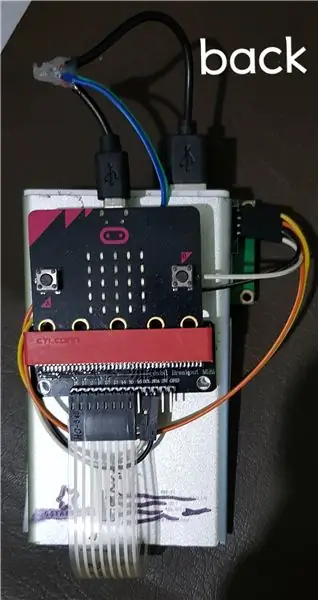
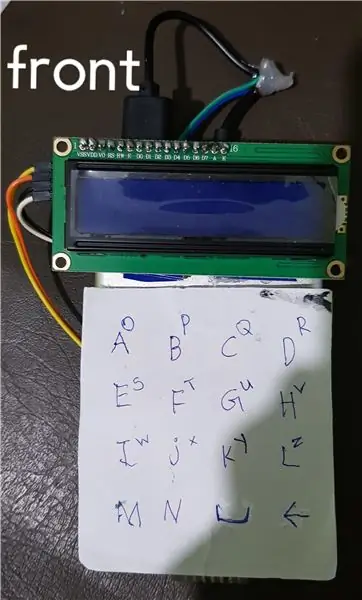
Jag blev inspirerad i 'othermachines' you tube chanal. Här vad jag fick från det -https://www.youtube.com/embed/mqlMo4LbfKQHär har jag lagt till på mina själv- LCD-skärmar- knappsats för andra mikrobit- powerbanker- Extra kod för det
Tillbehör
2 - mikrobits2 - lcd -skärmar med i2c -moduler2 - 4 × 4 matris -knappsats2 - mini -breakout -kort för mikrobit2 - kraftbanker
Steg 1: Leverera objekt



Leverera alla dessa artiklar
Steg 2: Anslut mikrobitar till mini -breakout -kort

Det är väldigt enkelt att ansluta. Du vill bara att du trycker in i mikrobiten för att bryta ut kortet
Steg 3: Anslut 4 × 4 Matrix -knappsats till mikrobit

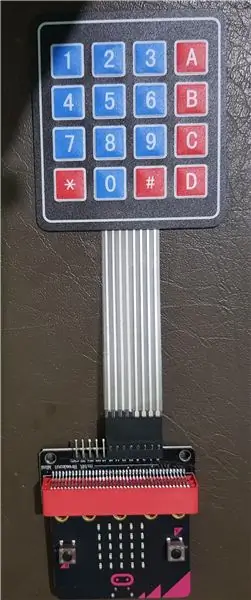
Steg 4: Anslut 16 × 2 LCD -skärm till mikrobit
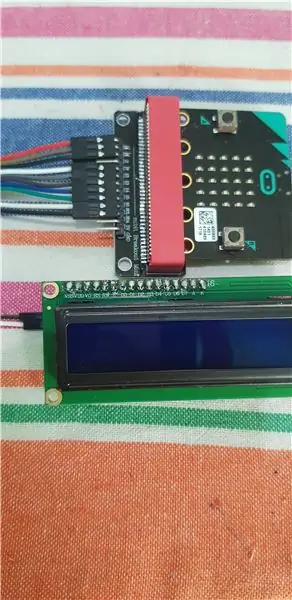
Anslut LCD -skärm med hjälp av bygelkablar
Steg 5: Få ström till LCD -skärm från Power Bank
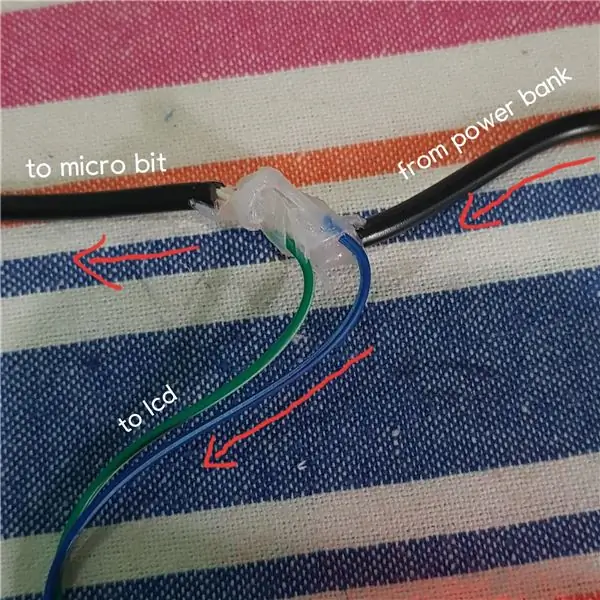

Mikrobitens utspänning är 3V men LCD -skärmen behöver minst 5V. Där för jag använde två kvinnliga jumper wiers och ansluten till usb -kabel
Steg 6: Bokstavstangenter
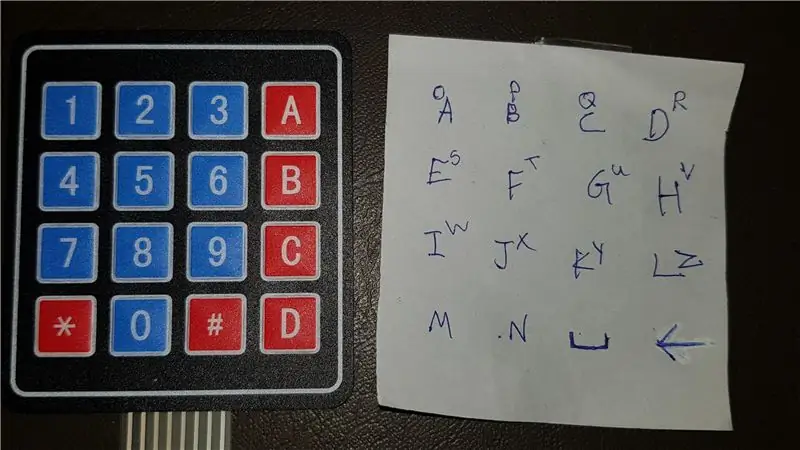
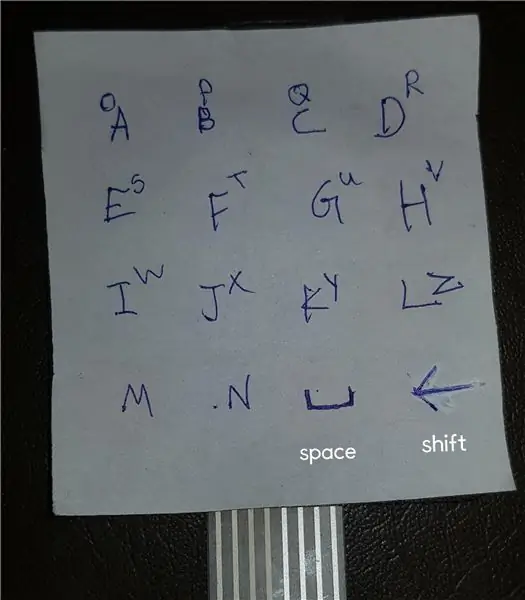
Skriv bokstäver på papper och fäst det på knappsatsen med dubbel tejp. Genom att trycka på 'shift' kallas skiftfunktionen. Skiftfunktionen sätter A till O, B till O, C till Q etc … (Det visas på en bild)
Steg 7: Montera alla objekt tillsammans

Att montera alla objekt gör det bärbart.
Steg 8: Kodning
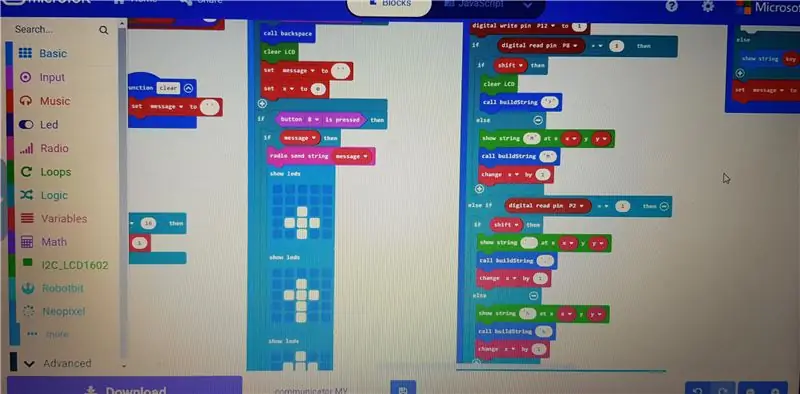
Få källkod här-
Steg 9: Hur man använder
Skriv ord och tryck på "B" -knappen i mikrobitWords kan ses på andra mikrobits LCD -skärm.
Rekommenderad:
Hur man får en HEMLIG VÄRLD !!!!!! (Debug Mode): 3 steg

Hur man får en HEMLIG VÄRLD !!!!!! (Debug Mode): I det här instruerbara kommer jag att visa dig hur du kommer till ett hemligt världsläge i Minecraft
Hur man gör Space Invaders på mikrobit: 4 steg

Hur man gör Space Invaders på mikrobit: Så det första steget är att skapa vårt skepp. Du går till " Grundläggande " och lägg till en " Vid start " blockera. Sedan går du till " Variabler " och du skapar en variabel som heter " SHIP " och välj ett block från " Variabler " flik t
Hur man gör ett färgsorteringsprojekt med mikrobit ?: 4 steg

Hur man gör ett färgsorteringsprojekt med mikrobit?: Projektmål Efter att ha laddat ner programmet kan vi se att mikro: bitars LED -matris visar ett "hjärta", initiera servon 90 °. När vi lägger blå eller gula saker på färgsensorn kommer servon att vända olika vinklar, klassificera vissa skillnader
Hur man gör en drönare med Arduino UNO - Gör en quadcopter med mikrokontroller: 8 steg (med bilder)

Hur man gör en drönare med Arduino UNO | Gör en Quadcopter Med Microcontroller: Introduktion Besök min Youtube -kanal En Drone är en mycket dyr gadget (produkt) att köpa. I det här inlägget ska jag diskutera, hur gör jag det billigt ?? Och hur kan du göra din egen så här till billigt pris … Tja i Indien alla material (motorer, ESC
Hur man gör en räknare med mikrobit?: 9 steg

Hur man gör en räknare med mikrobit?: När vi har klivit ombord på ett flygplan stöter vi ofta på en sådan här situation: en vacker stewardess som bär en liten silverlåda håller den intryckt medan den passerar förbi. Hon mumlar: 1,2,3,4,5,6 …… Du måste gissa det-hon räknar det totala antalet
